Amazon Fire TV Stick (noto anche come Firestick) consente agli utenti di guardare i propri contenuti preferiti su app come Netflix e HBO Max, nonché di fare acquisti su Amazon. Ma come qualsiasi dispositivo connesso a Internet rilasciato al giorno d’oggi, Firestick richiede aggiornamenti regolari per funzionare correttamente e sbloccare nuove funzionalità.
Per impostazione predefinita, il tuo Firestick dovrebbe controllare automaticamente gli aggiornamenti ogni giorno. Ma se vuoi controllare tu stesso gli aggiornamenti, devi solo aprire il menu Impostazioni.
Come aggiornare il tuo Amazon Fire Stick
1. Accendi il tuo Firestick e accedi alla schermata principale, quindi seleziona l’ opzione Impostazioni : a seconda del tuo Firestick, potrebbe apparire solo come un’icona a forma di ingranaggio .
2. In Impostazioni, scorrere e fare clic sulla scheda My Fire TV . Su alcuni Firestick, invece, potresti vedere Dispositivo o Sistema .
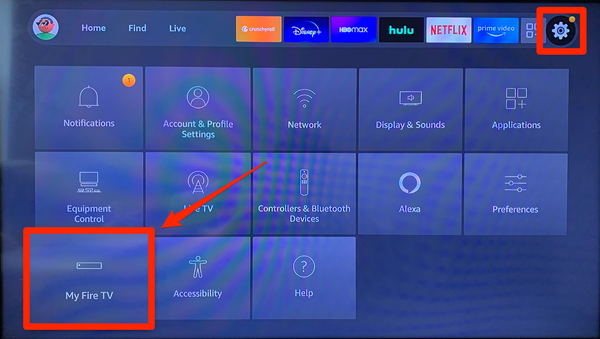
3. Nel menu che si apre, fai clic su Informazioni e scorri verso il basso fino a Controlla aggiornamenti . Vedrai una nota sul lato destro della pagina che ti dice quale versione del sistema operativo è in esecuzione su Firestick e l’ultima volta che ha verificato la presenza di un aggiornamento.
4. Fare clic su Controlla aggiornamenti per vedere se il dispositivo è aggiornato. Se viene visualizzata l’opzione Installa aggiornamento , significa che è disponibile un aggiornamento per te. Se dice solo che Fire TV è aggiornata , stai eseguendo il software più recente.
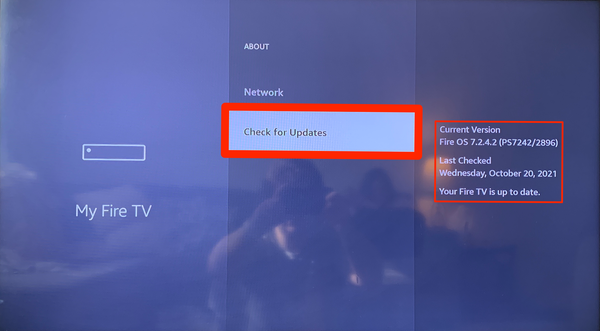
5. Se viene visualizzata l’opzione Installa aggiornamento , selezionarla. Il tuo Firestick dovrebbe spegnersi e riaccendersi pochi minuti dopo con l’aggiornamento installato.

